Linux基础入门概述
1·用户
2·终端
3·Shell介绍
4·执行简单命令
5·Tab键补全命令行历史
6·bash快捷键
7·帮助用法
1.1 root用户 一个特殊的管理账户,也被成为超级用户 可执行权限最大,对系统的误操作几率也比较大,如无特殊情况,不要登录root用户。root用户显示 #
1.2 普通用户 权限有限 造成伤害的能力比较有限,可在平时操作时登录普通用户进行操作。普普通用户显示 $
2.1 终端 terminal
设备终端:
键盘、鼠标、显示器
控制台终端:
/dev/console
串行终端:
/dev/ttyS#
虚拟终端:
tty: teletypewriters, /dev/tty#, tty 可有n个,Ctrl+Alt+F#
图形终端:startx, xwindows CentOS 6: Ctrl+Alt+F7 CentOS7: 在那个终端启动,即位于哪个虚拟终端
伪终端:
pty: pseud-tty , /dev/pts/# 如SSH远程连接
2.2 查看当前终端设备 tty
3.1 shell的介绍
shell 是Linux 系统用户界面,提供了用户与内核进行交互操作的一种接口。
它把接收用户输入的命令并把它送入内核去执行 shell 也被称为LINUX的命令解释器(command initerpreter) shell是一种高级程序设计语言 通常用的shell都是bash shell
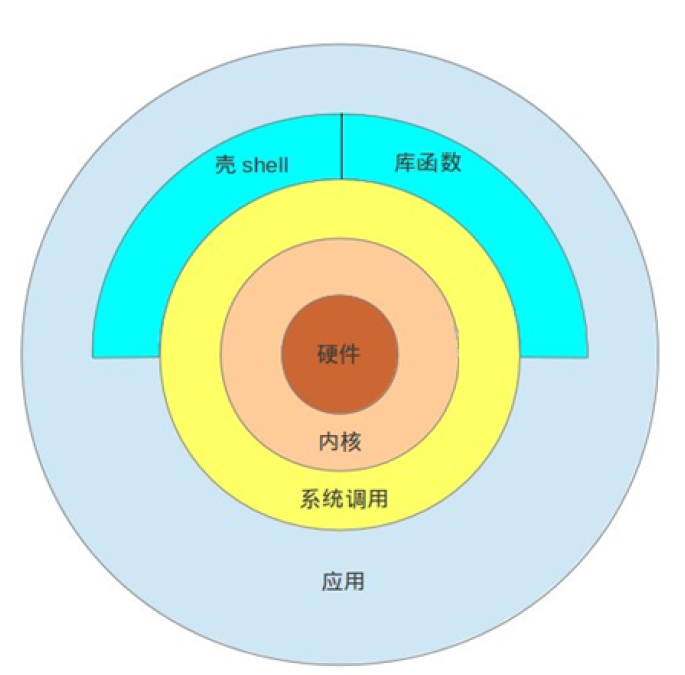
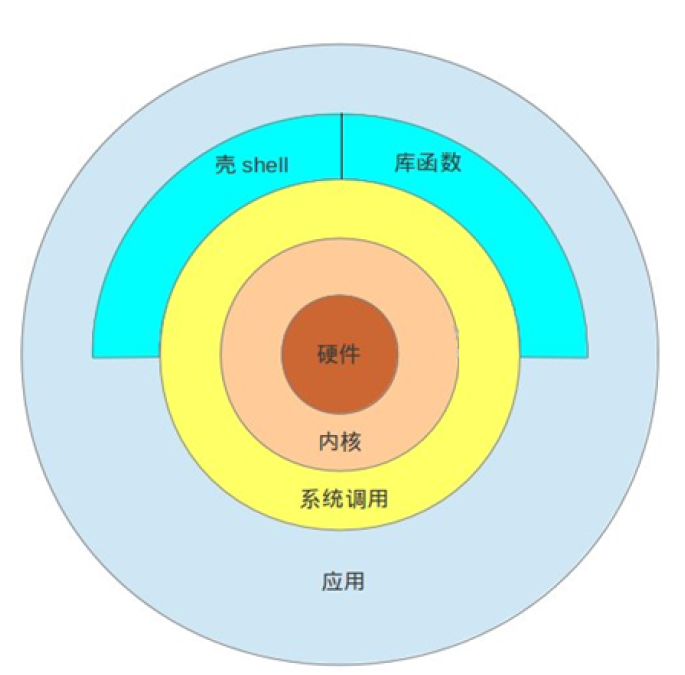
4.1基本命令
1 IP a = hostname -I 查看当前系统IP地址
2 tty 查看当前终端连接 who 查看其他用户连接终端
3 free 查看内存KB free -h 查看内存GB
4 runlevel 查看图形界面和字符界面 init 3 切换到字符界面 init 5切换图形界面
5 sudo -i 切换用户 ubunto专用
· who am i = who 系统当前所有的登录会话
· w 系统当前所有的登录会话及所做的操作
· whoami 显示当前登录有效用户
6 exit 退出当前内容
7 echo $PATH查看外部命令存放文件夹 echo 查看文件 touch 创建文件
8 hash 查看执行命令执行次数
9 dirname 所在目录 basename 文件名 pwd 显示当前目录
10 nano 文本编辑工具
11 type查看命令是外部命令还是内部命令
· 内部命令有shell自带 ,而且通过某明令形式提供
· 外部命令在文件系统路径下有对应的可执行文件
12 hash 产看缓存命令 -r 清楚缓存命令
13 lsblk查看硬盘跟分区 uptime 查看虚拟机运行时间
14 lscup 查看CPU
15 uname -sr 查看系统内核版本号
16 date 查看软件时间 clock查看硬件时间 clock -s --hctosys 以硬件时间为准 cdock -w --systohc 以软件时间为准 ll/etc/localtime 显示时区文件 cal-y 显示日历 date +%F 显示时间
17 cd 回到上级目录 cd / 来到根目录下
18 poweroff halt 关机 shotdown -h +10 十分钟后关机 reboot -f 强制重启 shutdown -p 切断电源 shutdown关机或重启
19 enable 管理内部命令 help 查看内部命令
· enable cd 启动内部命令 enable -n cd 禁用内部命令 enable -n 查看所有禁用内部命令
20 dmidecode -t memory | head -n 22 查看内存硬件基本信息
21 fdisk -1 查看磁盘分区
22 which -a |--skip-alias 查看外部命令路径
22 hash命令常见用法
· hash 显示缓存
· hash -| 显示缓存 可作为输入使用
· hash -p path name 将命令全路径path起别名为name
· hash -t name 清除name缓存
· hash -r 清除缓存
23 alias 可以将长命令定义成短命令 方便执行 unalias -a 取消所有别名 如想长久使用需保存在文件中
· 范例:alias op='hostname' op是定义成短命令
24 screen命令常见用法: 安装 yum -y install screen
· 创建新screen会话 screen –S [SESSION]
· 加入screen会话 screen –x [SESSION]
· 退出并关闭screen会话 exit
· 剥离当前screen会话 Ctrl+a,d
· 显示所有已经打开的screen会话 screen -ls
· 恢复某screen会话 screen -r [SESSION]
25.echo 命令可以将后面跟的字符进行输出 功能:显示字符,echo会将输入的字符串送往标准输出。输出
的字符串间以空白字符隔开, 并在最后加上换行号 语法:
· -E (默认)不支持 \ 解释功能
· -n 不自动换行
· -e 启用 \ 字符的解释功能
26.history 给历史行中的命令加序号
5.1.Tab键可以实现命令及路径等补全,提高输入效率,避免出错
· 双击Tab键
command 2Tab 所有子命令或文件补全
string2Tab 以string开头命令
/2Tab 显示所有根目录下一级目录,包括隐藏目录
./2Tab 当前目录下子目录,包括隐藏目录
*2Tab 当前目录下子目录,不包括隐藏目录
~2Tab 所有用户列表
$2Tab 所有变量
@2Tab /etc/hosts记录 (centos7不支持)
=2Tab 相当于ls –A (centos7不支持)
6.1 bash快捷键
·Ctrl+l 清屏
·Ctrl+o 执行当前命令并重新显示
·Ctrl+s 阻止屏幕输出
·Ctrl+q 允许屏幕输出
·Ctrl+c 终止命令
·Ctrl+z 挂起命令
·Ctrl+a 光标到首
·Ctrl+e 光标到尾
·Ctrl+f 右移1
·Ctrl+b 左移1
·Alt+f 右移单词
·Alt+b 左移单词
·Ctrl+xx 光标头和尾
·Ctrl+u 光标删到头
·Ctrl+k 光标删到尾
·Alt+r 删除行
·Ctrl+w 删除左单词
·Alt+d 删除右单词
·Ctrl+d 删除当前
·Ctrl+h 删除左
·Ctrl+y 粘贴删除的字符
·Ctrl+a 右首字母大写
·Ctrl+a 右大写
·Ctrl+a 右小写
7.1 帮助用法
· whaiis 显示命令的简单说明用法 刚启动的系统还没有安装whatis 手动输入mandb 进行安装 只在centOS7/8中可实行 centOS6 makewhatis
· 内部命令查看帮助可用·help(命令) man(命令)
· 外部命令查看帮助可用 --help或-h
· info适合通用文档参考 没有参数,列出所有的页面 info 页面的结构就像一个网站 每一页分为“节点” 链接节点之前 * info(命令)
· 还可以通过系统或第三方应用官方文档进行查看帮助
·符号的作用
1.`` 反向单引号 变量命令都识别 并将反向单引号内的命令进行执行,再交给反向单引号的命令继续执行 反向单引号根()是等价的,反向反引号里边一定是命令
2.'' 单引号 的作用就是输入什么输出就是一样的 强引用
3."" 双引号 用变量的值去替换 $PATH 弱引用
来源:https://www.cnblogs.com/chaidakun/p/12546819.html